Windows 11 build 25151 恢复现代“打开方式”对话框
来源:云东方
时间:2023-05-02 11:55:06 267浏览 收藏
大家好,我们又见面了啊~本文《Windows 11 build 25151 恢复现代“打开方式”对话框》的内容中将会涉及到等等。如果你正在学习文章相关知识,欢迎关注我,以后会给大家带来更多文章相关文章,希望我们能一起进步!下面就开始本文的正式内容~
- 点击进入:ChatGPT工具插件导航大全
对于那些对最新 Windows 11 更新中缺乏新功能感到失望的人来说,这是一个好消息。Microsoft 昨天发布的 Build 25151包含一项未记录的隐藏功能,您可以通过一些软件技巧启用。
今年早些时候,微软发布了带有现代“打开方式”对话框的build 22567 ,当您为特定文件选择应用程序时,该对话框会出现在屏幕上。新版本具有现代视觉效果、更好的建议以及在 Microsoft Store 中浏览兼容应用程序的选项。遗憾的是,在 build 22579中,由于各种性能问题,微软取消了重新设计的对话框。三个月后,该功能又回到了 Windows 11 中。
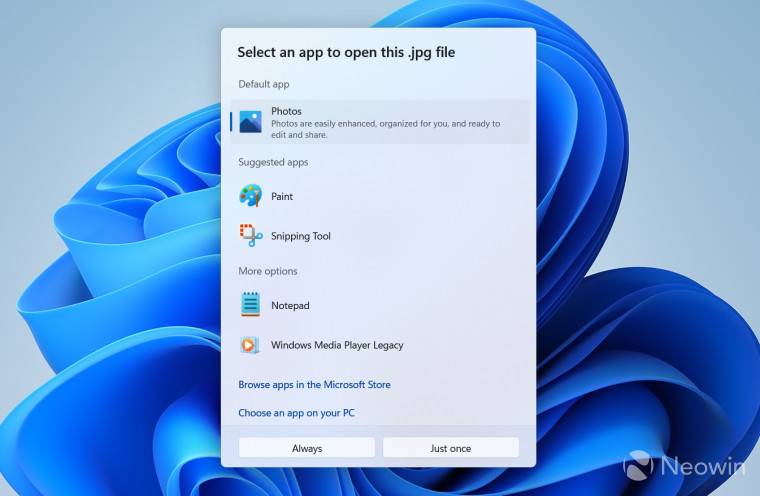
微软尚未宣布现代“打开方式”对话框的回归,但您可以启用它使用 ViveTool 应用程序启用它,风险自负。这是如何做到的:
- 从 GitHub 上的存储库下载 ViveTool并在方便的地方提取它。
- 在命令提示符配置文件中以管理员身份启动 Windows 终端。
- 使用 CD 命令导航到 ViveTool 文件夹。例如,CD C:\Vive。
- 输入vivetool /enable /id:36302090并按 Enter。请注意,最新的 ViveTool 版本使用新语法来管理软件配置。如果您使用旧版本,请键入vivetool addconfig 36302090 2命令。
- 右键单击任何文件并选择打开方式 > 选择另一个应用程序。
要恢复更改,请使用vivetool /disable /id:36302090命令或vivetool delconfig 36302090 2。
今天带大家了解了的相关知识,希望对你有所帮助;关于文章的技术知识我们会一点点深入介绍,欢迎大家关注golang学习网公众号,一起学习编程~
声明:本文转载于:云东方 如有侵犯,请联系study_golang@163.com删除
相关阅读
更多>
-
501 收藏
-
501 收藏
-
501 收藏
-
501 收藏
-
501 收藏
最新阅读
更多>
-
367 收藏
-
443 收藏
-
301 收藏
-
117 收藏
-
364 收藏
-
257 收藏
-
226 收藏
-
406 收藏
-
196 收藏
-
299 收藏
-
186 收藏
-
236 收藏
课程推荐
更多>
-

- 前端进阶之JavaScript设计模式
- 设计模式是开发人员在软件开发过程中面临一般问题时的解决方案,代表了最佳的实践。本课程的主打内容包括JS常见设计模式以及具体应用场景,打造一站式知识长龙服务,适合有JS基础的同学学习。
- 立即学习 543次学习
-

- GO语言核心编程课程
- 本课程采用真实案例,全面具体可落地,从理论到实践,一步一步将GO核心编程技术、编程思想、底层实现融会贯通,使学习者贴近时代脉搏,做IT互联网时代的弄潮儿。
- 立即学习 516次学习
-

- 简单聊聊mysql8与网络通信
- 如有问题加微信:Le-studyg;在课程中,我们将首先介绍MySQL8的新特性,包括性能优化、安全增强、新数据类型等,帮助学生快速熟悉MySQL8的最新功能。接着,我们将深入解析MySQL的网络通信机制,包括协议、连接管理、数据传输等,让
- 立即学习 500次学习
-

- JavaScript正则表达式基础与实战
- 在任何一门编程语言中,正则表达式,都是一项重要的知识,它提供了高效的字符串匹配与捕获机制,可以极大的简化程序设计。
- 立即学习 487次学习
-

- 从零制作响应式网站—Grid布局
- 本系列教程将展示从零制作一个假想的网络科技公司官网,分为导航,轮播,关于我们,成功案例,服务流程,团队介绍,数据部分,公司动态,底部信息等内容区块。网站整体采用CSSGrid布局,支持响应式,有流畅过渡和展现动画。
- 立即学习 485次学习
